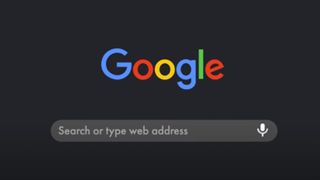Herhangi bir cihazda Google Chrome karanlık moduna geçmek yalnızca inanılmaz derecede kolay değil, aynı zamanda yapmaya değer. Düşük ışık koşullarında göz yorgunluğu riskini azaltmakla kalmaz, aynı zamanda ekran parlamasını da azaltır ve enerji tasarrufu sağlar - sevilmeyecek ne var ki?!
Koyu mod, herhangi bir cihazınızdaki kullanıcı arayüzünü (UI) açıktan karanlığa değiştirmenize izin veren tamamlayıcı bir moddur. Işık azalarak geceleri daha rahat bir okuma deneyimi sağlarken, okunabilirlik için gereken minimum renk kontrastları korunur, böylece göz sağlığınız için çok daha az riskle, gün içindeki deneyiminizin tamamen aynısını elde edersiniz. .
2016'da sahneye çıkan karanlık mod, ilk olarak Windows 10 Yıldönümü Güncellemesinin bir parçası olarak ortaya çıktı, ancak Apple 2018'de kendi lansmanıyla hızlı bir şekilde ana akıma atladı ve 2021'de Google Chrome karanlık modu kullanımdan kaldırıldı. Tüm bu dudak uçuklatan güzel resimler arasında gezinmek için Instagram'ı karanlık modda kullanmak veya mutlaka görülmesi gereken videoları izlemek için YouTube karanlık modunu kullanmak isteyip istemediğiniz fark etmez , tüm favori platformlarınızda yaygın olarak bulunur.
İster en iyi Windows dizüstü bilgisayarlarından birini kullanıyor olun , ister en iyi MacBook ve Mac'lerin hayranı olun , sabah ilk iş olarak veya gece geç saatlerde internette gezinirken Google Chrome karanlık modunu süper faydalı bulacaksınız. Daha fazla araştırmaya ihtiyaç duyulsa da araştırmalar, karanlık modu kullanmanın uykunuzu iyileştirebileceğini (opens in new tab) ve sirkadiyen ritminizde mavi ışığa göre daha az bozulmaya neden olabileceğini gösteriyor .
Ancak Google Chrome karanlık modu bazı PC işletim sistemlerinde ayarlanabilse de, karanlık moda geçerek daha az enerji kullanımı ve dolayısıyla daha uzun pil ömrü sağlayan mobil kullanıcılar en fazla faydayı göreceklerdir. Ne kadar pil tasarrufu olduğunu söylemek zor olsa da, karanlık modda seçtiğiniz ekran parlaklığı düzeyine bağlı olarak ekran enerjisinden %15 ila %60 arasında tasarruf edebileceğiniz tahmin ediliyor - ki bu oldukça etkileyici!
İster cihazınızın pil ömründen tasarruf etmek ister göz sağlığınızı korumak isteyin, karanlık tarafa geçmenin her türlü faydayı beraberinde getirdiğini göreceksiniz. Bu nedenleri Google Chrome karanlık modunu açmaya zorlayıcı buluyorsanız Windows, macOS, Android ve iOS'ta nasıl geçiş yapacağınızı öğrenmek için okumaya devam edin.
Windows 11 için Chrome'u karanlık moda değiştirme
1. Ayarlar menüsüne girin, "Kişiselleştirme"yi seçin, "Renkler"i tıklayın ve "Varsayılan uygulama modunuzu seçin" işaretli anahtara gidin.
2. Bunu 'Koyu' olarak değiştirin ve Chrome da dahil olmak üzere yerel karanlık modu olan tüm uygulamalar renk değiştirecektir. Tarayıcınızı yeniden başlatmanıza gerek yoktur.
macOS için Chrome'u karanlık moda geçirme
1. "Sistem Tercihleri"ni açın, "Genel"i tıklayın, "Görünüm"ü seçin.
2. 'Koyu' seçeneğini seçin. Windows'ta olduğu gibi, yerel karanlık moda sahip tüm uygulamalar, sizden başka bir giriş yapmanıza gerek kalmadan otomatik olarak değişecektir.
Android 12 için Chrome'u karanlık moda geçirme
1. Karanlık mod, Android için Chrome'da hâlâ deneysel bir özelliktir, bu nedenle bazı tasarım öğelerinin biraz tuhaf görünebileceğini unutmayın. Etkinleştirmek için tarayıcının adres çubuğuna chrome://flags yazın.
2. 'Bayrakları ara' kutusuna dokunun ve koyu çalışmayı girin . Burada iki seçenek bulacaksınız: "Android web içerikleri karanlık modu" ve "Android Chrome UI karanlık modu". İlk seçeneği etkinleştirirseniz, Chrome bir sitenin geliştiricilerinin karanlık bir sürüm oluşturup oluşturmadığını algılar ve otomatik olarak seçer. Kullanılabilir karanlık sürüm yoksa, tarayıcı sitenin renklerini tersine çevirir. İkinci seçeneğin etkinleştirilmesi, tarayıcı arayüzünün kendisinin kararacağı anlamına gelir.
3. Bu seçeneklerin her birinin altındaki açılır menüye dokunun ve ayarı 'Etkin' olarak değiştirin, ardından Chrome'u yeniden başlatın.
4. Şimdi ayarlar menüsünü açın, "Temalar"a dokunun ve "Koyu"yu seçin. Temalar seçeneğini göremiyorsanız, Chrome'u yeniden başlatın ve görünmelidir.
iPhone ve iPad için Chrome'u karanlık moda geçirme
Apple, iOS 13'ü piyasaya sürdüğünde, hem iPhone hem de iPad için tüm işletim sistemine karanlık modu getirdi.
O zamandan beri iOS için Google Chrome, buna uyum sağlayacak şekilde güncellendi.
Yalnızca Ayarlar > Ekran > Karanlık Mod'da Karanlık Modun etkinleştirildiğinden emin olmanız gerekir ve Chrome bunu yansıtacaktır.
Karanlık modu destekleyen başka Google uygulamaları var mı?
Google'dan karanlık moda da geçebilen birçok başka uygulama var. Gmail karanlık modu, gelen kutunuzu standart beyaz arayüzün parıltısı olmadan görüntülemenizi sağlar ve Android'deki karanlık modun yanı sıra artık Google Haritalar için de evrensel bir karanlık mod var .
Bu, telefonunuzun çok pil tüketen GPS navigasyonunu kullanırken biraz daha fazla enerji tasarrufu yapmanızı sağladığından mobil cihazlar için özellikle kullanışlıdır.
- WhatsApp'ta karanlık mod nasıl etkinleştirilir?